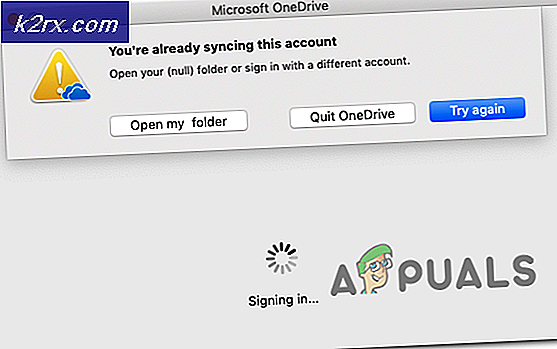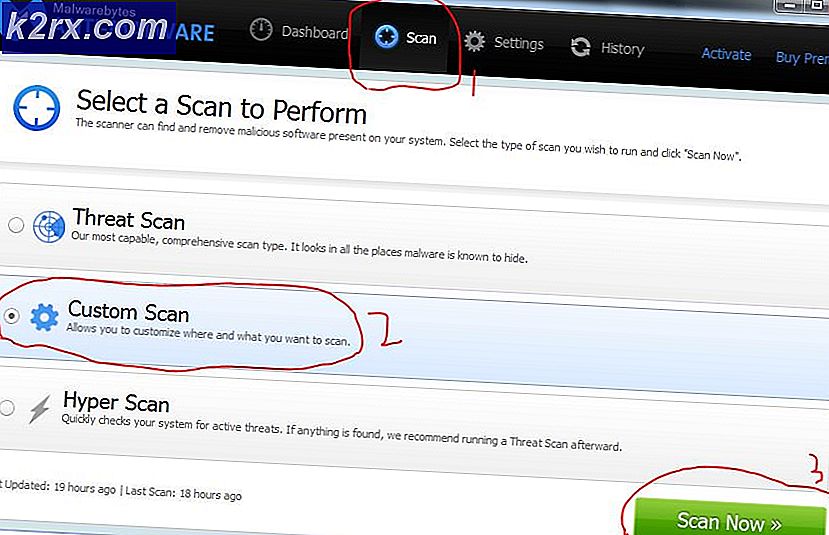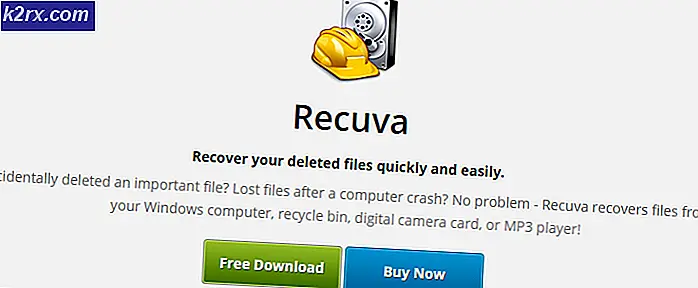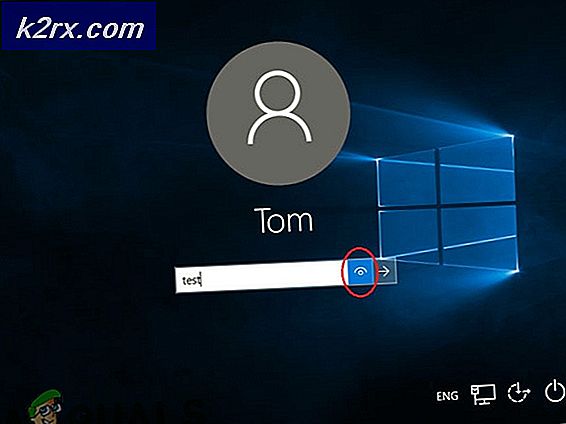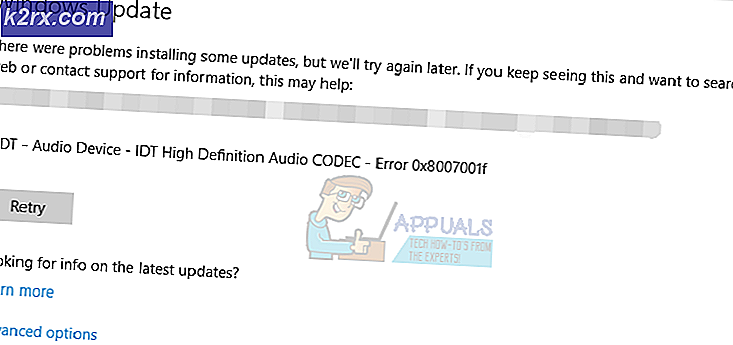Hvordan bli kvitt AdChoices
Adware er blant de mest beskattende og uopphørlige utenlandske inntrengere som finnes i verden av datamaskiner. Reklame er allment ansett som de mest påtrengende elementene på World Wide Web, og derfor har annonseblokkere raket opp listen over de mest brukte tilleggene og utvidelsene for nettlesere. Når den har smittet en datamaskin, forårsaker adware at brukeren ser tonn og tonnevis av annonser i en rekke forskjellige situasjoner. Det er et irriterende bredt spekter av adware i eksistens, og en av de mest vanlige bitene av adware skjer for å være en trussel som går under navnet AdChoices.
AdChoices er et program som vanligvis sniker seg på ukjente datamaskiner under installasjonen av annen legitim programvare. AdChoices distribueres uten kjennskap til menneskene som installerer det og noen ganger uten selv kjennskap til utviklerne av programmet som adware blir installert sammen med. I tillegg skjuler AdChoices seg som en noe nyttig applikasjon, noe som resulterer i enda noe skeptiske ofre som tillater adware å bli installert. Når AdChoices er installert på en datamaskin, viser det ikke bare annonser til brukeren, men installerer også påtrengende tredjeparts verktøylinjer for nettlesere og andre ondsinnede programmer som ytterligere legger til reklamehullene som offeret ser på grunn av adware.
Du kan ofte kvitte deg med de petulantannonsene du ser på grunn av AdChoices, mens du bruker en nettleser ved å installere og aktivere en utvidelse eller tillegg for den bestemte nettleseren som er utformet for å blokkere annonser (for eksempel AdBlock eller Adblock Plus, for eksempel). Men denne metoden ofte ender opp med å bare jobbe for en del av alle annonsene AdChoices bombarderer ofre med eller ikke fungerer i det hele tatt på grunn av motforanstaltninger opprettet og brukt av adware.
Heldigvis, selv om det ikke er behov for at du skal gå til kjernekraft og ta noen drastiske tiltak som for eksempel å installere Windows på datamaskinen din helt fra grunnen. Som det er tilfelle med alle andre ondsinnede inntrengere, kan AdChoices bli kvitt - du trenger bare å legge litt innsats. Hvis du har vært uheldig nok til å bli smittet av AdChoices, så kan du bli kvitt den beryktede adware:
Fase 1: Avinstaller AdChoices fra kontrollpanelet
Først og fremst må du kvitte datamaskinen din av roten til alt kaoset som har blitt påført det - AdChoices-programmet som ble installert på det. Som forverrende som AdChoices kan være, avinstallerer det i utgangspunktet på samme måte som å avinstallere noe annet program eller program på en Windows-datamaskin. Hvis du vil avinstallere AdChoices fra datamaskinen din, må du:
- Trykk på Windows Logo- tasten + R for å åpne en Run- dialog.
- Skriv appwiz.cpl i dialogboksen Kjør og trykk Enter for å starte Windows ' Add or remove programs utility.
- Vent på Windows for å fylle ut listen over programmer og programmer som er installert på datamaskinen din.
- Se gjennom listen over programmer og programmer som er installert på datamaskinen din for en oppføring for AdChoices, høyreklikk på den og klikk på Avinstaller . Gå gjennom instruksjonene på skjermen og ber om det i den resulterende avinstallasjonsveiviseren for å avinstallere det skadelige programmet fra datamaskinen din.
Merk: Hvis det ikke finnes noen oppføring for AdChoices i listen over programmer og programmer, er adware nesten helt sikkert skjult som en annen applikasjon. Hvis det er tilfelle, avinstaller bare alle programmer fra listen som du ikke gjenkjenner eller ikke bruker. For å gjøre det enkelt for deg å diskriminere mellom venn og fiende, kan du sortere listen over programmer ved installert på og se etter ukjente eller mistenkelige programmer installert på eller rundt samme tid du begynte å se symptomer på adwareinfeksjonen.
Fase 2: Avinstaller alle verktøylinjer knyttet til AdChoices
AdChoices er ikke begrenset til å være en frittstående applikasjon - når den infiserer en datamaskin, installerer den en rekke kanaler, blant annet de er ondsinnede verktøylinjer knyttet til adware for hver eneste nettleser som offeret bruker. Når du har avinstallert AdChoices-programmet, må du også avinstallere disse verktøylinjene for å sikre at alle veier som brukes av adware, blir revet. For å avinstallere alle verktøylinjer knyttet til AdChoices, er det her du må gjøre:
På Google Chrome:
- Klikk på Alternativer- knappen (representert av de tre vertikale punktene i øverste høyre hjørne av vinduet).
- Hold musepekeren over Flere verktøy i den resulterende kontekstmenyen.
- Klikk på utvidelser .
- Finn utvidelsen knyttet til AdChoices (en sikkerhetsmelding forteller at dette skal bli en utvidelse du ikke gjenkjenner, og en utvidelse som ser ut på plass), klikk Fjern under oppføringen og klikk på Fjern i den resulterende dialogboksen for å bekrefte handlingen. Hvis det er noen andre aktive utvidelser som du ikke gjenkjenner eller ikke har bruk for, fjern dem også fra Google Chrome.
- Klikk på alternativknappen igjen.
- Klikk på Innstillinger i den resulterende kontekstmenyen.
- Rull ned til og klikk på Avansert .
- Rull ned til delen Nullstill og ryd opp .
- Klikk på Tilbakestill .
- Klikk på Tilbakestill i den resulterende popupen for å bekrefte handlingen, og få din Google Chrome-skive tørkes ren.
På Mozilla Firefox:
PRO TIPS: Hvis problemet er med datamaskinen eller en bærbar PC / notatbok, bør du prøve å bruke Reimage Plus-programvaren som kan skanne arkiver og erstatte skadede og manglende filer. Dette fungerer i de fleste tilfeller der problemet er oppstått på grunn av systemkorrupsjon. Du kan laste ned Reimage Plus ved å klikke her- Trykk Ctrl + Shift + A.
- Klikk på Plugins i venstre rute.
- Konfigurer ikke-essensielle og ukjente plugin for å aldri aktivere .
- Klikk på Extensions i venstre rute.
- Deaktiver eller fjern helst, hvis mulig, alle uønskede eller ukjente utvidelser som forekommer av Mozilla Firefox.
- Klikk på Alternativer- knappen (representert av de tre vertikalt stablede linjene i øverste høyre hjørne av vinduet).
- Klikk på Åpne hjelpemeny- knappen (representert ved spørsmålstegnikonet).
- Klikk på Feilsøkingsinformasjon .
- Klikk på Tilbakestill Firefox .
- Klikk på Tilbakestill Firefox i den resulterende dialogboksen for å bekrefte handlingen.
På Internet Explorer:
- Klikk på Gear- ikonet i øverste høyre kvadrant i vinduet.
- Klikk på Internett-alternativer .
- Naviger til fanen Avansert .
- Under Tilbakestill Internet Explorer-innstillinger- delen klikker du på Tilbakestill .
- Aktiver alternativet Slett personlige innstillinger, og klikk på Tilbakestill for å nullstille Internet Explorer til fabrikkinnstillingene.
Fase 3: Skanning for adware, malware eller andre trusler
Når du har fjernet både de viktigste AdChoices-applikasjonen og alle dens bifloder fra datamaskinen, er alt du trenger å gjøre, sørg for at det ikke var noe igjen, og at hele adware-invasjonen har blitt blåst til smithereens. Du kan forsikre deg om at du har fjernet AdChoices og alt kaoset det tok med det ved hjelp av tredjeparts datasikkerhetsapplikasjoner. Det du trenger å gjøre er:
- Gå hit og klikk på Free Download for å laste ned et installasjonsprogram for Malwarebytes - uten tvil det premiere antimalwareprogrammet for Windows Operating System i markedet akkurat nå.
- Naviger til hvor du lagret installasjonsprogrammet, finn det og dobbeltklikk på det for å kjøre det.
- Gå gjennom installasjonsprogrammet ved å følge instruksjonene på skjermen og spør, og Malwarebytes vil bli installert på datamaskinen din på slutten.
- Lukk alle programmer som kjører på datamaskinen din, og start deretter Malwarebytes .
- Klikk på Scan Now .
- Vent på Malwarebytes å skanne datamaskinen din for all uønsket programvare eller inntrengere, inkludert adware.
- Når du har resultatene av skanningen foran deg, må du kontrollere at alle truslene du finner er valgt, og klikk deretter på Karantene valgt .
- Søknaden vil desinfisere datamaskinen din av alle inntrengerne det oppdaget. Når det er gjort, må du starte datamaskinen på nytt.
- Gå hit og klikk på Free Download for å laste ned en bærbar versjon av AdwCleaner - et datasikkerhetsprogram designet spesielt for å sjekke og håndtere adware.
- Naviger til hvor du lagret den nedlastede filen, finn den og dobbeltklikk på den for å kjøre den. Når du gjør det, starter AdwCleaner - ingen installasjon kreves som det du lastet ned var en bærbar versjon av programmet.
- Klikk på Scan .
- Vent til programmet skal skanne datamaskinen.
- Når du får resultatene av skanningen, må du kontrollere at alle de skadelige enhetene som er merket av AdwCleaner er valgt, og klikk deretter på Clean .
- I den resulterende dialogen klikker du OK for å bekrefte handlingen.
PRO TIPS: Hvis problemet er med datamaskinen eller en bærbar PC / notatbok, bør du prøve å bruke Reimage Plus-programvaren som kan skanne arkiver og erstatte skadede og manglende filer. Dette fungerer i de fleste tilfeller der problemet er oppstått på grunn av systemkorrupsjon. Du kan laste ned Reimage Plus ved å klikke her